Win11如何调整鼠标速度?Win11调整鼠标速度的方法
更新日期:2023-09-22 11:06:11
来源:系统之家
手机扫码继续观看

最近有不少小伙伴在升级到win11系统之后发现自己的鼠标有延迟的情况,想要去调整鼠标的速度却不知道如何操作,那么遇到这种情况应该怎么办呢?下面就和小编一起来看看有什么解决方法吧。
win11调整鼠标速度的方法
1、按 Win 键,或点击底部任务栏上的开始,在打开的应用中,点击设置;
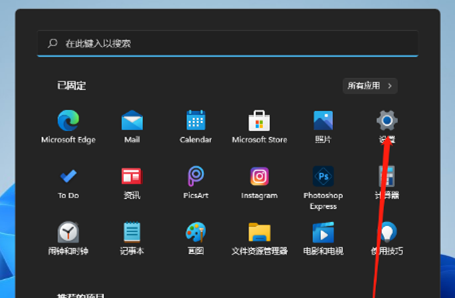
2、设置(Win+i)窗口,左侧点击辅助功能,右侧找到并点击鼠标(鼠标键、速度、加速);
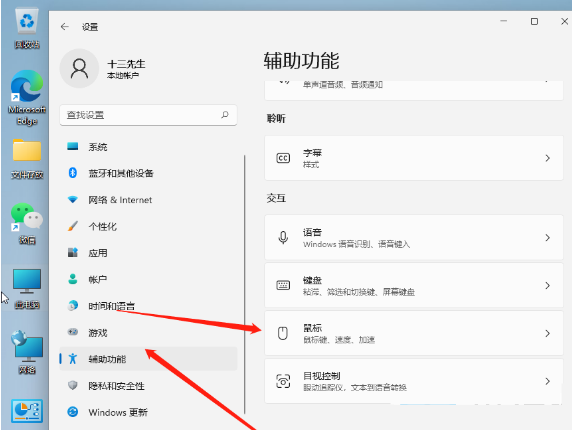
3、辅助功能 - 鼠标下,打开鼠标键,就可以拉动进度条调整鼠标的灵敏度啦;
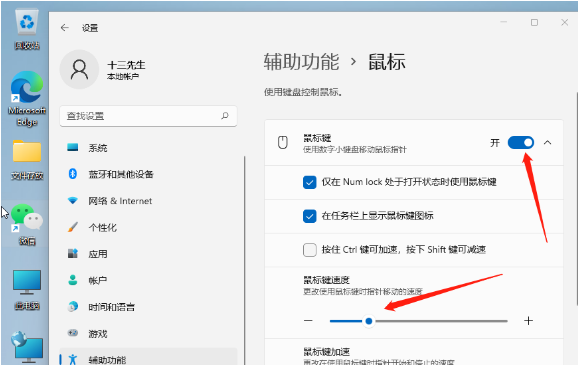
该文章是否有帮助到您?
常见问题
- monterey12.1正式版无法检测更新详情0次
- zui13更新计划详细介绍0次
- 优麒麟u盘安装详细教程0次
- 优麒麟和银河麒麟区别详细介绍0次
- monterey屏幕镜像使用教程0次
- monterey关闭sip教程0次
- 优麒麟操作系统详细评测0次
- monterey支持多设备互动吗详情0次
- 优麒麟中文设置教程0次
- monterey和bigsur区别详细介绍0次
系统下载排行
周
月
其他人正在下载
更多
安卓下载
更多
手机上观看
![]() 扫码手机上观看
扫码手机上观看
下一个:
U盘重装视频












